روابط سريعة
اعتمادًا على مُتطلبات وظيفتك ، هناك فرصة بأنك تُتقن بالفعل مجموعة مُعينة من مهارات MS Office. بصفتك مُحاسبًا ، قد تكون على دراية جيدة باستخدام الدوال المالية لـ Microsoft Excel. إذا كنت في الإدارة ، فقد تكون بارعًا عندما يتعلق الأمر بتجميع العروض التقديمية الاحترافية معًا باستخدام Microsoft PowerPoint.
بصرف النظر عن تلك الأشياء الخاصة بالوظيفة ، يحتاج كل شخص تقريبًا إلى معرفة مجموعة أساسية من مهارات MS Office عند الدخول في وظيفة مكتبية. إذا كُنتَ تعمل من منزلك ، ويُتوقع منك تحليل المعلومات أو تقديم عروض تقديمية من حين لآخر أو كتابة تقارير مُوجزة ، فستحتاج إلى التأكد من التعرف على هذه النصائح في جميع الأوقات. تحقق من ما هو Microsoft 365؟ وكيف يختلف عن Microsoft Office؟

مهارات Microsoft Excel
يجب مناقشة تطبيق Excel أولاً لأنه أحد أكثر منتجات Microsoft Office تنوعًا على الإطلاق. يجب أن يكون لكل وظيفة في العالم تقريبًا بعض الاستخدامات بالإعتماد على Excel.
يُعد تنظيم المعلومات والبيانات وفهمها وتصويرها بشكل أفضل في صميم هدف Microsoft Excel ، كما أنَّ القدرة على القيام بذلك بسرعة أكبر ستُتيح لك إنجاز عملك بشكل أسرع.
1. الاستفادة من الملء التلقائي
يُمكنك توفير قدر هائل من الوقت بطريقتين لملء البيانات في Excel. المهارة رقم 1 هي ميزة الملء التلقائي — ملء البيانات المرقمة في الأعمدة والصفوف. ستُوفر لك ميزة Excel هذه الكثير من الوقت أثناء العمل أين لا يتعين عليك تعديل كل خلية.
لاستخدامها ، ما عليك سوى كتابة أي شيء في الخلية الأولى التي تنتهي برقم.
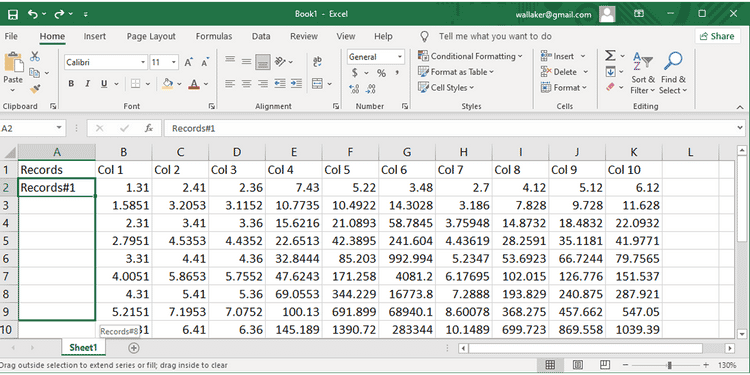
انقر مع الاستمرار فوق الزاوية اليمنى السفلية للخلية ، واسحب الماوس لأسفل العمود. ستلاحظ أنَّ الرقم الموجود على اليمين سيزداد تلقائيًا في كل خلية.
2. استخدم الملء التلقائي للدوال
المهارة رقم 2 للتعلم تستخدم الملء التلقائي للدوال. إذا قمت بكتابة دالة في أسفل كل عمود — على سبيل المثال حساب متوسط جميع القيم في هذا العمود — يمكنك استخدام ميزة الملء التلقائي نفسها لإجراء نفس الحساب في أسفل كل عمود آخر أيضًا.
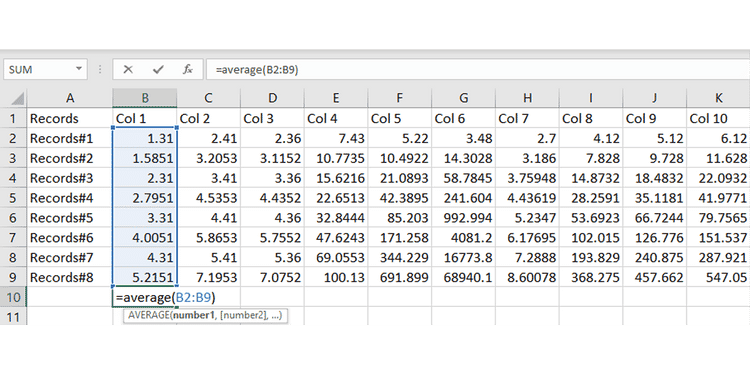
أنت تفعل هذا بنفس الطريقة. انقر مع الاستمرار فوق الزاوية اليمنى السفلية للخلية أين كتبت للتو الدالة المُخصصة ، ثم اسحبها عبر الأعمدة الأخرى نحو اليمين.
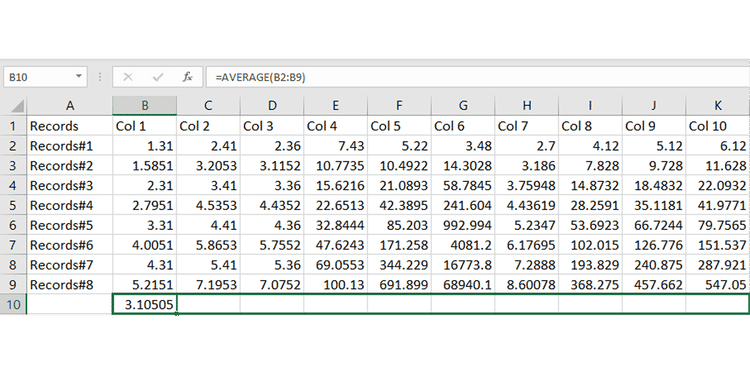
عند ترك الماوس ، سيتم تصحيح جميع حسابات العمود هذه تلقائيًا لحرف العمود الأيمن. لقد قمت بشكل أساسي بتنفيذ الدالة المتطابقة لكل عمود في بضع ثوانٍ فقط ، ولم يكن عليك حتى الإعتماد على ضغطة مفتاح أخرى.
3. إدارة البيانات بسهولة باستخدام PivotTable
المهارة رقم 3 التي تحتاج حقًا إلى تعلمها في Excel إذا كنت تريد توفير قدر هائل من وقت التحليل هي أداة تسمى PivotTable. يمكن الوصول إلى PivotTable ضمن قائمة “إدراج”. ما عليك سوى البحث عن أ]قونة PivotTable.
إذا قُمتَ بالنقر فوق هذه الأيقونة بعد تمييز جدول كامل للبيانات (بما في ذلك الرؤوس) ، تقوم أداة PivotTable بتحليل تلك البيانات وتسمح لك بإحضارها في ورقة جديدة أين يُمكنك معالجة تلك البيانات بطرق مُختلفة.
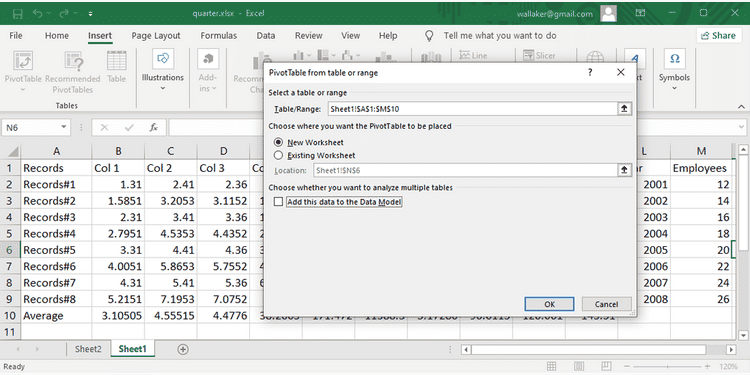
تُتيح لك أداة PivotTable تحديد أعمدة البيانات التي تُريد تحليلها ، ثم اختيار الطريقة التي تُريد بها معالجة البيانات. ببساطة أضفها معًا؟ حساب المتوسط لها؟ حساب الانحراف المعياري؟
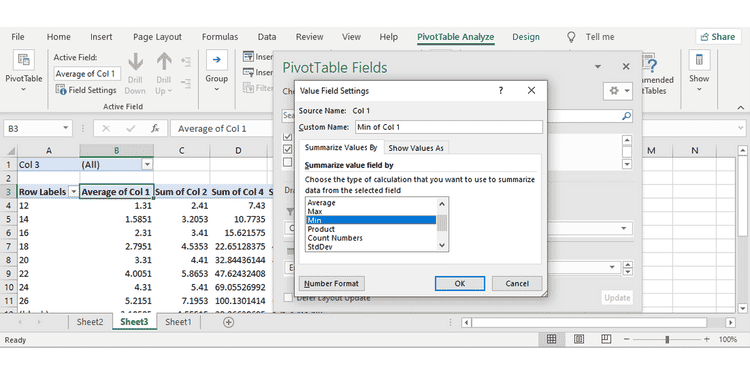
يؤدي استخدام PivotTable إلى توفير قدر هائل من الوقت. يتطلب إنجاز هذه الأشياء نفسها في ورقة Excel قياسية جميع أنواع الوظائف وإعادة تنسيق البيانات. تقوم PivotTables بالعمل تلقائيًا ، بينما يُمكنك قضاء المزيد من وقتك في دراسة النتائج. تحقق من أفضل الطرق لتنظيم جداول البيانات في Microsoft Excel.
مهارات Microsoft Word
أحد أكثر منتجات Microsoft Office شيوعًا هو Microsoft Word ، على سبيل المثال ، لكتابة تقارير المشاريع للإدارة أو كتابة خطابات العمل المُهمة والمراسلات الأخرى. بالنظر إلى هذه الاستخدامات الشائعة ، من السهل تحديد المهارات التي يجب التأكد من التعرف عليها في منتج MS Office من طرف كل موظف ، مثل معالجة الرؤوس وتخطيط الصفحة والتنسيق.
4. تنسيق وإعادة استخدام الرؤوس
سبب أهمية الرؤوس هو أنه بمجرد أن يكون لديك تصميم رأس جيد لشيء مثل مراسلة أو نوع معين من التقارير التي يتعين عليك تعبئتها ، فلن تضطر أبدًا إلى تصميم أو إنشاء هذا العنوان مرة أخرى.
يُمكنك حفظ مستند بجميع تنسيقات الرأس التي تحتاجها ، وتوفير كل هذا الجهد في المرة التالية التي تُنشئ فيها نفس المستند. يُمكن تنسيق الرؤوس من خلال النقر على قائمة “إدراج” واختيار أيقونة الرأس.
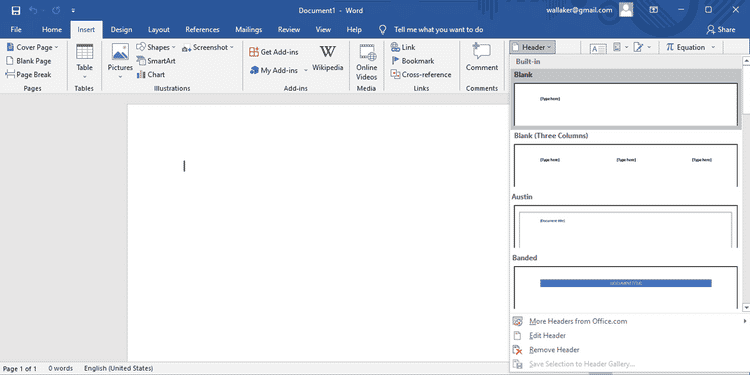
بمجرد مراجعة قائمة تحرير الرأس ، سترى كيف يمكن أن تكون الرؤوس مفيدة ومتعددة الاستخدامات. يُمكنك تلقائيًا تبديل الرؤوس بين تصميمين بين الصفحات الفردية والزوجية ، ويمكنك حتى تقسيم المستند إلى أقسام وإعطاء كل قسم رأسًا فريدًا خاصًا به.
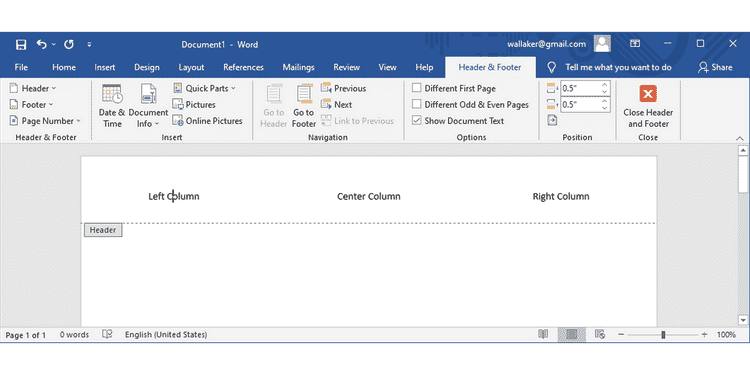
تُتيح لك هذه المرونة أتمتة جميع أقسام المستندات المُكررة للمستندات المختلفة التي يجب عليك كتابتها لعملك ، مما يُوفر قدرًا هائلاً من الوقت.
ميزة أخرى لاستخدام الرؤوس بهذه الطريقة هي أنه إذا أردت تغيير أي جزء من هذه الرؤوس في المستند ، فكل ما عليك فعله هو إجراء التغيير على نمط الرأس في مكان واحد ، وسيتم تكرار التغيير تلقائيًا في جميع أنحاء المُستند الذي تقوم بإنشائه. الوثيقة بأكملها. بدون رأس ، يجب عليك إجراء هذا التغيير يدويًا في كل صفحة. تحقق من ميزات Microsoft Word المُتقدمة التي ستجعل حياتك أسهل.
5. إدارة تخطيط الصفحة
مهارة Microsoft Word التالية التي يجب أن يعرفها كل مُوظف في المكتب هي كيفية إعداد ومعاينة تنسيق الصفحة لأي مستند. يمنحك فهم كيفية القيام بذلك المرونة في جعل المستند يبدو كما تُريد ، بدلاً من البقاء عالقًا مع الإعدادات الافتراضية لأشياء مثل حجم هامش الصفحة (الذي لا يعرف الكثير من المُستخدمين كيفية تغييره).
توجد بعض الأدوات التي يجب أن تتعلمها لتنسيق تخطيط الصفحة في قائمة “إدراج”. أشياء مثل أداة رقم الصفحة ، والتي ستقوم بأتمتة وإدارة ترقيم الصفحات نيابة عنك.
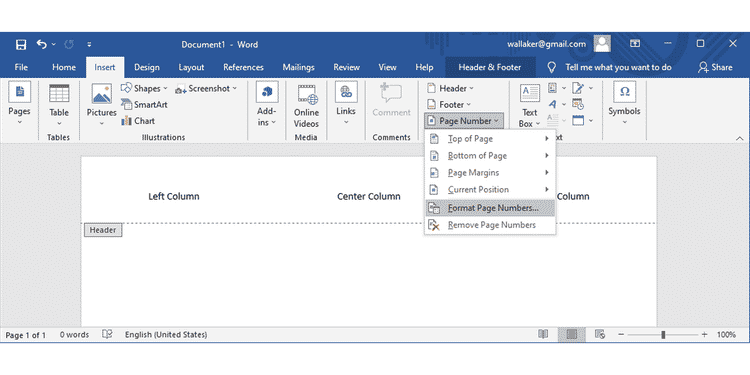
الجزء الأكبر من خيارات تنسيق الصفحة التي تحتاجها موجود بالفعل في قائمة “تخطيط” المسماة بشكل مناسب. إذا كنت تكتب رسالة إخبارية لشركتك ، فلماذا تتلاعب يدويًا بمحاولة العمل على التنسيق في أقسام من الصفحة بينما يُمكنك فقط استخدام أداة الأعمدة الموجودة هنا للقيام بذلك؟
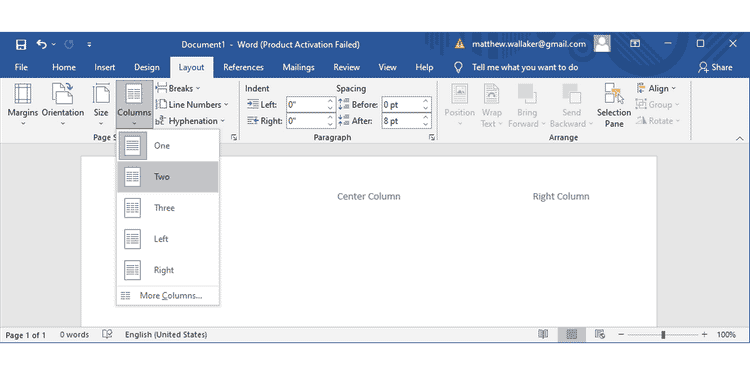
وهذا الهامش المُقلق حول الصفحة الذي يجعل كل شخص يتصل بفني تكنولوجيا المعلومات في الشركة لمعرفة كيفية تعديله؟ لا تهتم بالاتصال. من قائمة “تصميم” ، ما عليك سوى النقر فوق أيقونة حدود الصفحة ، والانتقال إلى علامة التبويب حدود الصفحة ، والنقر فوق خيارات.
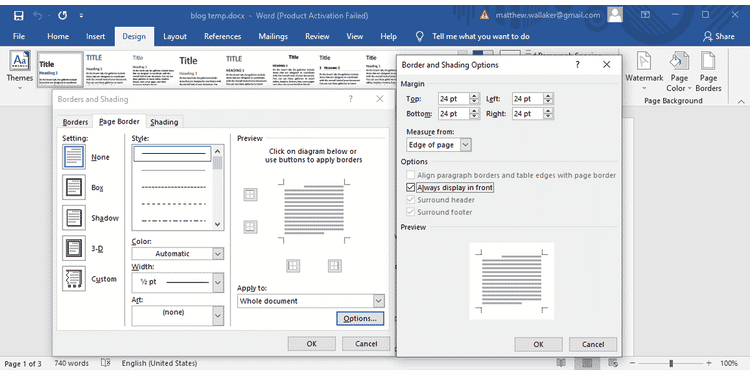
يُمكنك تعيين هوامش الصفحة العلوية والسفلية واليسرى واليمنى هناك. بالمناسبة ، في قائمة “الحدود والتظليل” ، تحقق من جميع الأشياء الرائعة الأخرى التي يُمكنك القيام بها ، مثل وضع خطوط الحدود على أي جانب من الصفحة ، وتطبيقها على أقسام المستند فقط ، وأكثر من ذلك بكثير.
لا مزيد من المهام المُرهقة
بغض النظر عن وظيفتك ، فأنت بحاجة إلى الحد الأدنى من مهارات Word و Excel أين قد تحتاج إلى تجميع مستند أو جدول بيانات جيد المظهر بسرعة. ويجب عليك القيام بذلك دون إضاعة الكثير من الوقت.
لحسن الحظ ، ستظهر لك قائمتنا بعض مهارات Word و Excel الأساسية التي تحتاجها للنجاح في العمل المكتبي. يُمكنك الإطلاع الآن على أفضل البرامج المكتبية المجانية البديلة لـ Microsoft Office إذا كُنت غير مهتم بالمجموعة المكتبية من Microsoft.







